Hướng dẫn chi tiết cách sửa màn hình máy tính bị lệch

Cách sửa màn hình máy tính bị lệch
Nội Dung Chính
Nguyên nhân lỗi màn hình máy tính bị lệch
Hiện nay có nhiều người dùng máy tính phản ánh rằng máy tính họ đang dùng bình thường nhưng sau khi khởi động lại thì màn hình máy tính bị lệch hẳn sang một bên. Phần bị lệch sẽ chừa ra khoảng đen trống màu đen và phần bị dồn hình ảnh bị mất hẳn các biểu tượng trên đó. Theo như mô tả thì hiện tượng này có thể do các nguyên nhân sau gây ra:
- Lỗi độ phân giải màn hình
- Tần số quét không thích hợp
- Màn hình bị lỗi Driver
- Hệ điều hành bị lỗi
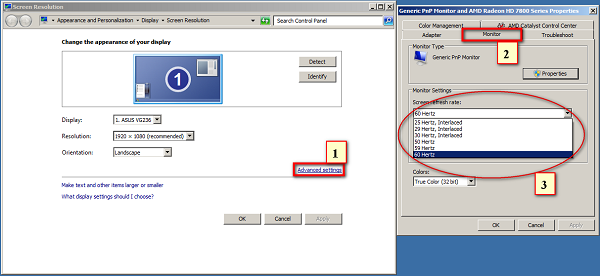
Có rất nhiều nguyên nhân gây ra lỗi máy tính bị lệch
>>>
Xem Ngay
: Hướng dẫn cách vệ sinh màn hình laptop đơn giản, hiệu quả
Hướng dẫn chi tiết cách sửa màn hình máy tính bị lệch
Dưới đây là các cách sửa màn hình máy tính bị lệch rất đơn giản và hiệu quả.
Cách 1: Chỉnh tần số quét
Để màn hình canh chỉnh cân đối trở lại, bạn hãy thử thực hiện theo một số cách đơn giản sau:
1. Trên máy Win 7:
Bước 1: Mở cửa sổ Control Panel lên và chọn vào Adjust Screen Resolution
Bước 2: Sau đó bạn chọn vào Advandced Settings, tiếp đến chuyển vào tab Monitor và điều chỉnh tần số quét trong Screen refresh rate (hãy chọn tần số quét 60 Hertz hoặc 75 Hertz)
Bước 3: Nhấn Ok để lưu lại
2. Trên máy tính Win 10:
Bước 1: Nhấp chuột phải vào màn hình Desktop rồi chọn Display settings
Bước 2: Trong giao diện Screen resolution, bạn chọn vào dòng Advanced settings -> Display adapter properties để thực hiện các cài đặt cho tần số quét
Bước 3: Chọn vào tab Monitor, sau đó chọn lại tần số quét 75 Hertz trong mục Screen refresh rate
Bước 4: Chọn OK để lưu lại thiết lập
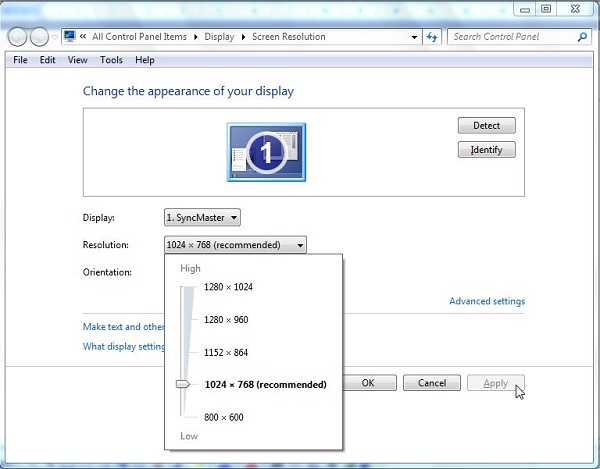
Có nhiều cách khác nhau để khắc phục lỗi máy tính bị lệch
Cách 2: Chỉnh độ phân giải màn hình
Để thay đổi độ phân giải cho màn hình (trên các phiên bản Win) thì trước hết bạn phải vào cửa sổ Screen resolution (trên Win 7 chỉ cần nhấp chuột phải ngoài Desktop để chọn Screen resolution, còn Win 10 thì chọn nhấp chuột phải ngoài Desktop và chọn theo đường dẫn Display settings -> Advanced display settings). Sau đó ở mục Resolution, bạn kéo thanh trượt lên xuống hoặc xuống để chọn lại độ phân giải thích hợp. Sau khi chọn xong thì bạn nhấn OK để chấp nhận các thay đổi.
Với hướng dẫn cách sửa màn hình máy tính bị lệch trên đây hy vọng bạn sẽ khắc phục được lỗi trên thiết bị của mình và sẽ không gặp phiền toái khi sử dụng nữa. Chúc các bạn thành công.
CÓ THỂ BẠN QUAN TÂM:
Nếu bạn đang gặp sự cốhãy tham khảo ngay bài viết dưới đây Chúng tôi sẽ hướng dẫn chi tiếtgiúp bạn đưa màn hình trở lại trạng thái bình thường ban đầu. Cách sửa màn hình máy tính bị lệchHiện nay có nhiều người dùng máy tính phản ánh rằng máy tính họ đang dùng bình thường nhưng sau khi khởi động lại thìhẳn sang một bên. Phần bị lệch sẽ chừa ra khoảng đen trống màu đen và phần bị dồn hình ảnh bị mất hẳn các biểu tượng trên đó. Theo như mô tả thì hiện tượng này có thể do các nguyên nhân sau gây ra:Có rất nhiều nguyên nhân gây ra lỗi máy tính bị lệchDưới đây là cácrất đơn giản và hiệu quả.Để màn hình canh chỉnh cân đối trở lại, bạn hãy thử thực hiện theo một số cách đơn giản sau:Mở cửa sổ Control Panel lên và chọn vào Adjust Screen ResolutionSau đó bạn chọn vào Advandced Settings, tiếp đến chuyển vào tab Monitor và điều chỉnh tần số quét trong Screen refresh rate (hãy chọn tần số quét 60 Hertz hoặc 75 Hertz)Nhấn Ok để lưu lạiNhấp chuột phải vào màn hình Desktop rồi chọnTrong giao diện, bạn chọn vào dòng->để thực hiện các cài đặt cho tần số quétChọn vào tab, sau đó chọn lại tần số quéttrong mụcChọnđể lưu lại thiết lập Có nhiều cách khác nhau để khắc phục lỗi máy tính bị lệchĐể thay đổi độ phân giải cho màn hình (trên các phiên bản Win) thì trước hết bạn phải vào cửa sổ(trên Win 7 chỉ cần nhấp chuột phải ngoài Desktop để chọn Screen resolution, còn Win 10 thì chọn nhấp chuột phải ngoài Desktop và chọn theo đường dẫn->). Sau đó ở mục, bạn kéo thanh trượt lên xuống hoặc xuống để chọn lại độ phân giải thích hợp. Sau khi chọn xong thì bạn nhấnđể chấp nhận các thay đổi. Với hướng dẫntrên đây hy vọng bạn sẽ khắc phục được lỗi trên thiết bị của mình và sẽ không gặp phiền toái khi sử dụng nữa. Chúc các bạn thành công. CÓ THỂ BẠN QUAN TÂM:






